设计蓝图
目录...
可用性
![]()
需要的权限:具有管理自动化简档权限的用户可访问此功能。
| 免费版 | 标准版 | 专业版 | 企业版 |
| - | - | 3(包括默认蓝图) | 20 (包括默认蓝图) |
蓝图 - 场景
Zoho CRM 中的蓝图旨在帮助您以严谨系统的方式执行业务过程。通过蓝图,您可:
- 定义过程中的每个阶段,并将相应人员与每个阶段相关联
- 引导团队完成流程的执行
- 根据情况强制填写和验证重要信息
- 自动完成常规操作
另请参阅:蓝图 - 概述
要了解如何设计蓝图,请考虑以下场景。Zylker Inc 是一家软件公司,销售云应用程序。它们的交易跟进流程包括以下阶段。
我们来看一下如何在 Zoho CRM 中使用蓝图来设计此流程。
构建蓝图分块
蓝图是通过在流程中创建具有连续顺序的一些阶段设计的。在 CRM 术语中,蓝图的主构建分块为“状态”和“迁移”。
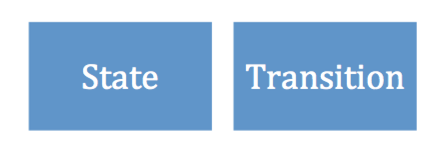
状态
过程中的每个阶段在蓝图中称为“状态”。
例如,CRM 中的交易通过以下不同阶段直到到达“跟进”- 资质审查、协商和折扣审批。其中每个阶段将称为“状态”。
必须将“状态”拖放到蓝图编辑器中以设计过程流。
迁移
“迁移”是流程中两个“状态”之间的链接。它描述记录从一个“状态”变为另一个“状态”时所需的条件。例如,记录从“资质审查”变为“协商”时所需的条件和操作是在名为“协商”的“迁移”分块中规定的。
我们下面将进一步详细讨论这些分块。
设计蓝图
构建流程的过程主要包含 3 个步骤。
- 输入基本信息:
指定应对其创建流程的模块、布局和字段。 - 定义流程流:
在蓝图编辑器中,定义从开始或默认状态(两者中的适用者)到退出状态的流程流。 - 配置迁移设置:
根据需要,配置流程中不同状态之间的之前、期间和之后迁移设置。
第 1 步 - 输入基本信息
- 转至设置 > 自动化 > 蓝图。
- 点击创建蓝图。
- 在创建蓝图弹出窗口中,选择要对其创建流程的模块、布局和字段。
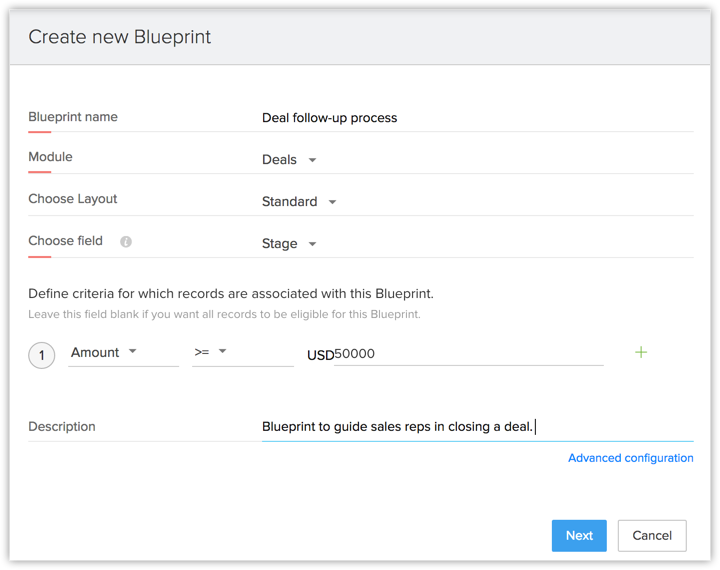
在我们的场景中,因为流程为“交易跟进”,所以我们会选择交易模块、标准布局和阶段字段。 - 对记录指定条件以进入流程(如果适用)。示例:金额不低于 50000。
如果未输入条件,那么布局中创建的所有记录将进入该流程。点击下一步。
备注:
- 在高级配置中,可创建连续蓝图。连续蓝图是没有暂停的蓝图,对销售电话脚本来说很理想。
第 2 步 - 在“蓝图编辑器”中定义过程流
- 在蓝图编辑器中,拖拽构成流程的部分的所有状态(阶段)。
- 通过连接状态按钮中的节点,在状态之间建立过程流。
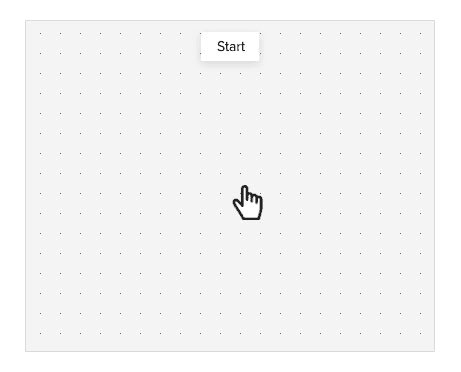
请注意,开始状态相当于所选的选择列表字段的“无”值。 - 通过点击两个状态之间的 + 按钮来创建迁移。
(要删除迁移,只需右键点击迁移线并点击移除迁移)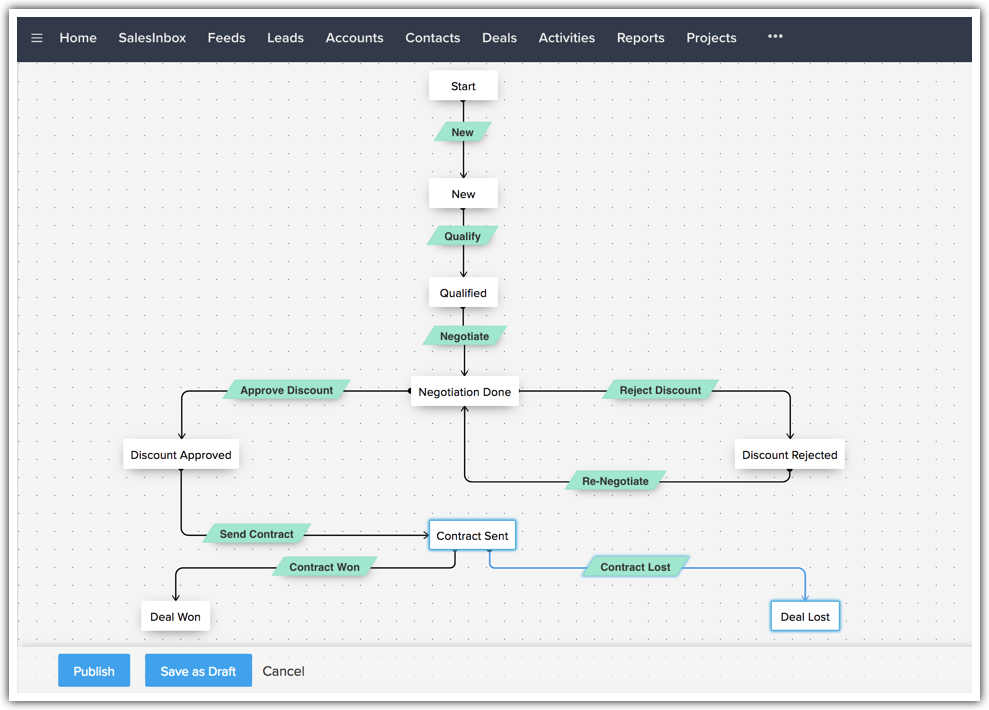
以上过程流意味着什么?
这是 Zylker Inc 中遵循的交易跟进流程的图形表示。进入此流程的交易将按图片中所示的顺序经历每个阶段。
- 白色按钮表示蓝图中的“状态”(交易阶段)。
- 绿色按钮表示“迁移”(完成每个阶段所需的条件)。
- 您配置的每个迁移在记录的详细信息页面上显示为按钮。
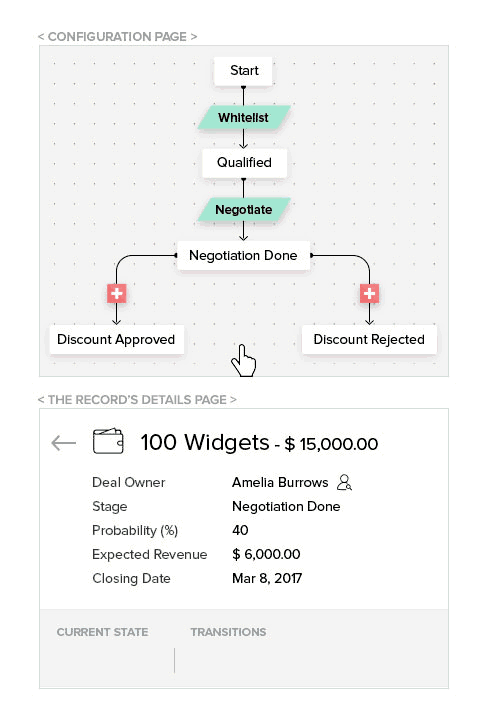
- 要完成迁移,请点击“迁移”按钮并执行后续出现的弹出窗口中提到的操作。
例如,点击资质审查时将抛出一个弹出窗口,此窗口将引导您执行此迁移。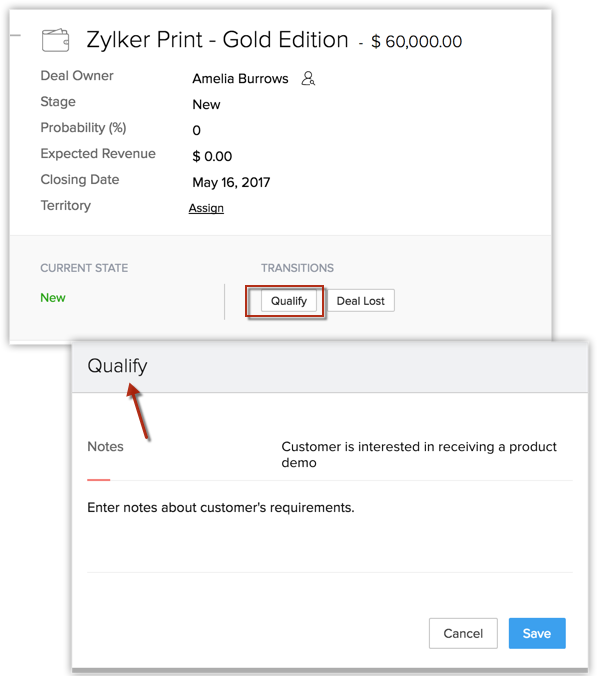
- 该迁移成功完成时,您将进至蓝图中的下一个状态。
- 蓝色按钮“失去交易”称为常规迁移,将出现在蓝图的所有状态中。
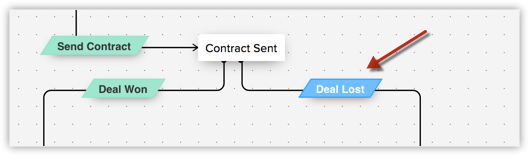
- 点击此处以查看各个区域(例如,教育、房地产、保险)中的更多样本工艺流程。
将蓝图另存为草稿
有时,您可能尚未准备好将最终蓝图部署至 CRM,您需要在过程流中注入更多构思。发布蓝图时,您将开始让记录进入蓝图,所以最好在准备好时才部署蓝图。在此情况下,可将蓝图另存为草稿。
可在草稿版本中斟酌状态和迁移,如果对最终的过程流感到满意,那么可发布您的草稿。请注意,草稿版本并非测试环境,而是类似于画布,可供您测试您的过程流。您不能使用草稿版本来测试蓝图的执行,目前,您仅应将其用于斟酌过程流。
在给定时间点,您可具有蓝图的一个“已发布”版本和一个“草稿” 版本。
- 已发布版本:如果已发布蓝图,那么表示它在 CRM 设置中已生效。符合蓝图条件的记录将开始遵循此版本的过程流。
- 草稿版本:如果蓝图另存为草稿,那么表示它尚未部署在生效 CRM 设置中,但可用于试验,而不影响任何现有记录。
编辑蓝图时,可直接发布更改,或将最新版本另存为草稿。可在“蓝图编辑器”中的草稿版本与已发布版本之间切换。
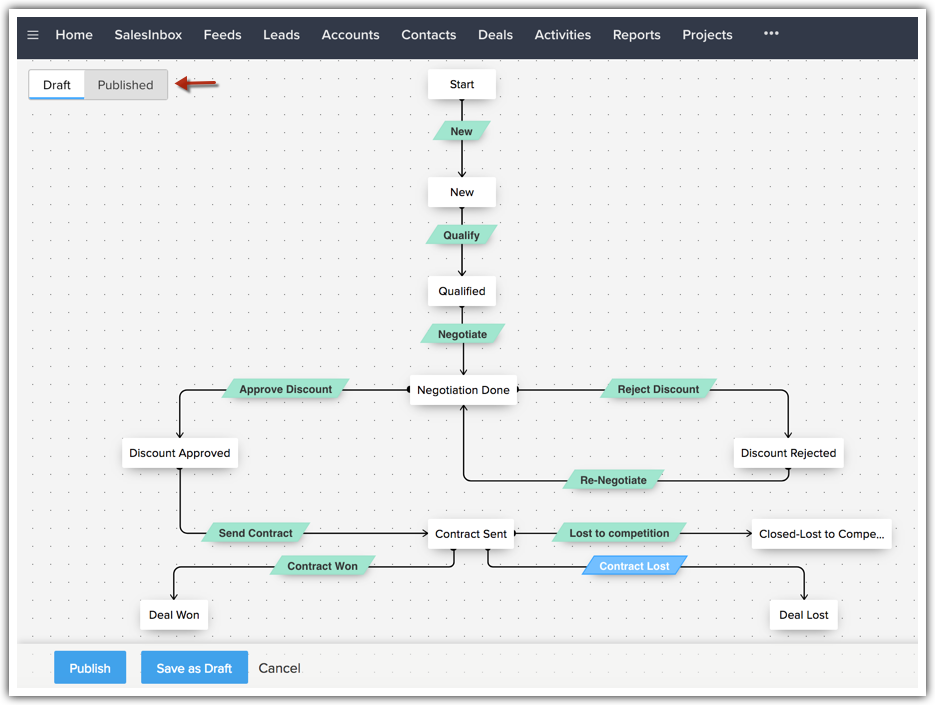
要注意的几点
- 从草稿版本发布最新更改时,如果已有与蓝图的先前版本相关联的记录,那么系统会提示您决定如何处理这些记录。您可在以下选项中进行选择:
- 退出蓝图,即,让这些记录在处于最后已知状态时脱离流程。
- 将所有现有记录移至您要发布的最新版本。
这将确保特定模块中的所有记录在给定时间点遵循统一过程流。
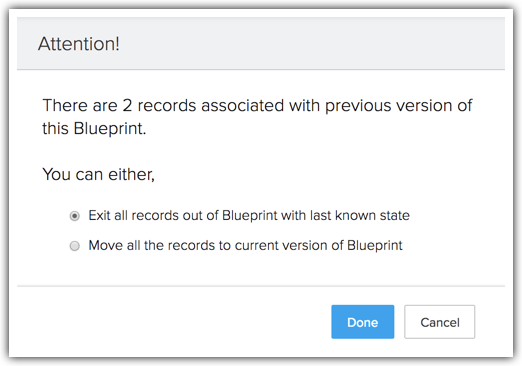
- 编辑蓝图流时,如果已删除一个或多个状态,那么重新发布它时,系统会再次提示您将所有现有记录移至蓝图的最新版本,或将它们移出流程。如果选择将它们移至当前版本,那么系统将提示您将所删除状态重新映射至已修改蓝图流中的可用项。
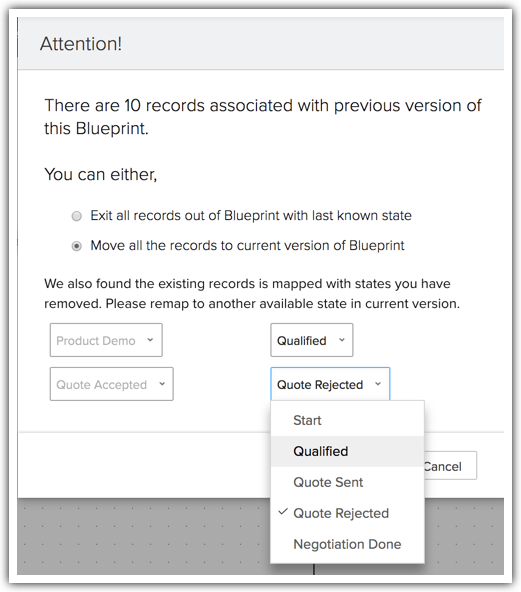
- 如果已删除蓝图并且该蓝图中具有生效记录,那么系统将提示您将这些记录移出流程。
- 在蓝图列表视图页面中,星号 (*) 指示具有关联草稿版本的已发布蓝图。
- 根本未发布并且只有草稿版本的蓝图可通过其空 状态 (--) 确定。
(蓝图的状态指示流程是已激活还是已取消激活)。
在以下屏幕快照中,“交易跟进”是一个已发布蓝图,此蓝图同时具有草稿版本。
“线索资质审查”只是草稿方式的蓝图。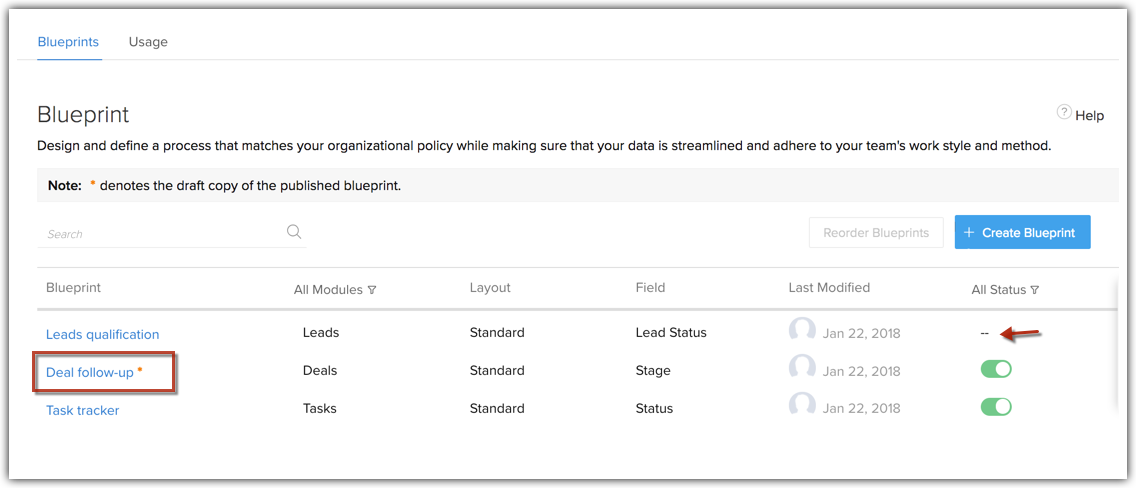
- 如果希望废弃草稿版本中进行的更改,只需切换至已发布版本并点击另存为草稿。现在,已发布版本将覆盖草稿版本中的更改,您可再次开始编辑。
- 蓝图的草稿版本将对可访问该蓝图的所有用户(即,其简档中具有管理自动化权限的用户)可用。
既然已使用“状态”和“迁移”创建了过程流,那么最终步骤是定义进一步的“迁移”设置。
第 3 步 - 配置迁移设置。
“迁移”是指流程的状态更改。它是两个状态之间的相连链接,其中将明确定义状态更改的条件。迁移由三部分构成:之前、期间和之后。
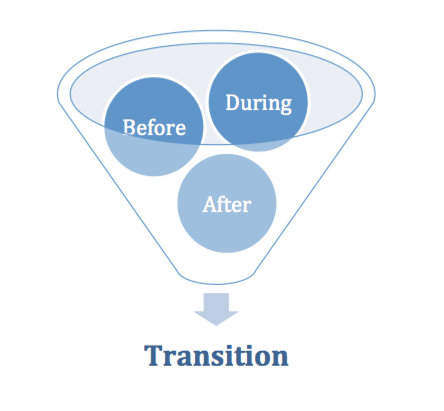
例如,我们来看一下“状态”之间的迁移 - 已进行资质审查和已完成协商。我们将其称为“协商”。在 Zylker 的示例中,以下是在此场景中配置“迁移”设置时要遵循的一些准则。
- 为完成协商迁移,Zylker 的销售代表必须输入折扣百分比和截止日期。
- 对于 Zylker 的每个政策,产品折扣不能高于 25%。
- 一旦执行协商迁移,系统就会自动向销售代表的经理发送电子邮件通知,以告知他/她有关交易提交的信息。
我们来看一下如何在蓝图中添加这些要点。
迁移之前
- 指定负责执行迁移的人员。
例如,记录所有者。如果选择“记录所有者”,那么只有记录所有者(及在职位层级中高于记录所有者的人员)才能查看迁移。 - 定义用于确切指示此迁移对流程中的记录可用的时间的条件。
条件示例:“产品演示版完成时”。
在此情况下,仅当产品演示版字段更新为已完成时,才会对记录显示此迁移。
如果没有这类条件,那么您可跳过条件分栏。在这类情况下,迁移将立即对所有记录可视。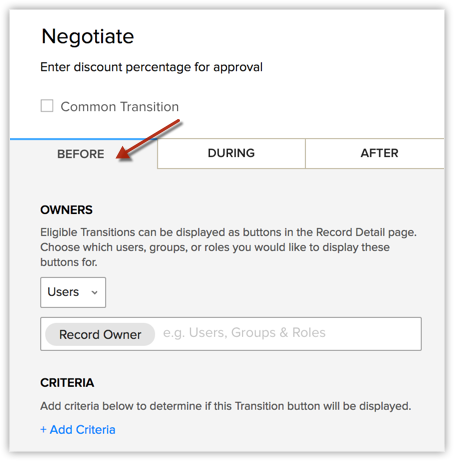
迁移期间
通过根据情况提示迁移所有者输入特定字段、备注、附件和其他信息,此分栏引导迁移所有者完成流程中的特定阶段。例如,在交易跟进流程中,销售代表可能需要输入折扣百分比和备注,并根据公司政策附加一些销售文档。在这类情况下,可在协商迁移的迁移期间分栏中强制填写所有这些详细信息。
以下是您可在“迁移期间”分栏中强制填写的详细信息:
在模块中强制填写并验证字段
通过强制填写相应阶段的字段,可指导销售代表输入流程中的必需信息。它们可以是主蓝图模块或相关模块中的字段。例如,在交易跟进流程的协商阶段,您可强制填写以下字段:
- 交易折扣
- 相关帐户名称
- 该帐户的年度收入
- 联系人的头衔和电话
要强制填写蓝图模块和相关模块的字段,请执行以下操作:
- 在迁移期间页签中,点击添加。
- 从下拉列表中选择必需模块。
- 选择要强制填写的字段。
对所需字段重复此操作。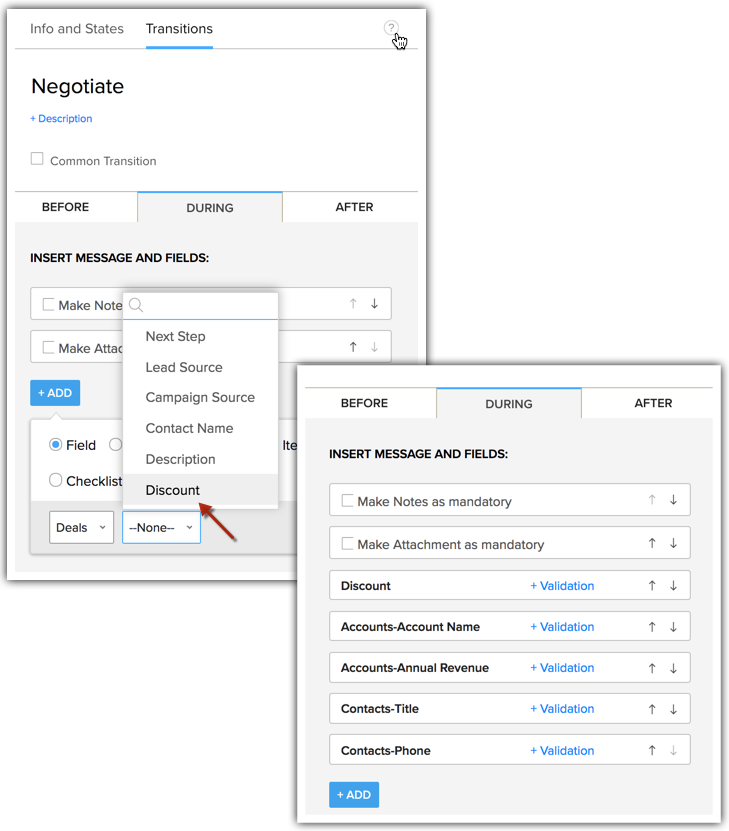
- 验证字段以确保销售团队输入可接受的值。
- 折扣不能超过 25%
- 截止日期不能超过 30 天。
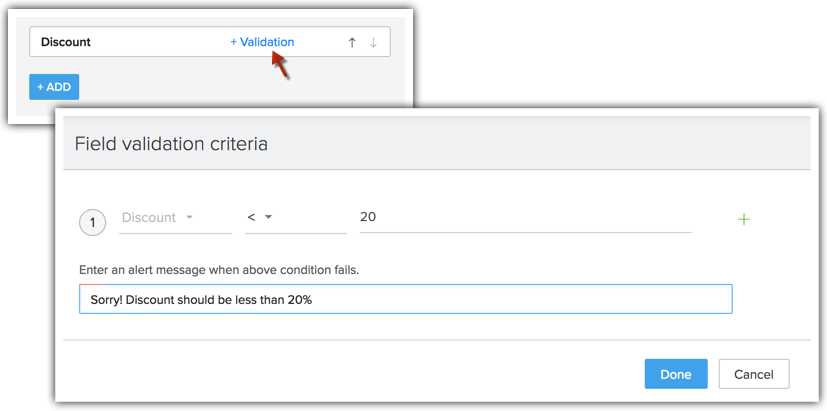
添加检查表
检查表是任务列表,用于帮助销售团队明确记录他们必须完成才能通过流程的每个阶段的任务和项目的数目。它可帮助您更顺利地完成执行某个阶段时所面对的每个细微步骤,从而不会让您错过当时的重点。
检查表将包含在“迁移期间”中,在经理或流程架构师配置后,将显示给符合资格的迁移所有者。
例如,在我们的交易跟进流程中,以下项可以包含在协商迁移检查表中。
- 确定折扣百分比
- 附加协商文档(必要时)
- 检查竞争者的折扣
要强制填写检查表,请执行以下操作:
- 在迁移期间页签中,点击添加。
- 选择检查表。
- 添加检查表的标题和任务项列表。
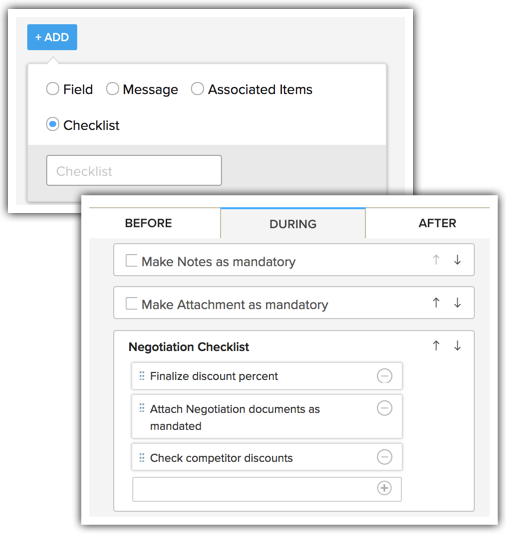
它将显示给所选迁移所有者。仅当迁移所有者“核对”列表中的项后,他/她才能继续进至蓝图中的下一状态。这可以让您明确了解每个阶段的进展。
强制创建关联项
除字段和检查表外,还可强制创建与蓝图模块相关联的项,如下所示:
- 任务
- 活动
- 通话
- 报价
- 销售订单
- 服务支持
例如,一旦折扣得到批准,并且交易处于“签约”阶段,那么您可能希望销售代表关联“报价”并安排与客户的电话沟通以符合法规要求。因此,您可强制完成任务创建和 PO 关联。
此过程将根据情况完成,并引导销售团队将可能很大的流程分解为较小的部分和可执行的操作项。
要强制创建关联项,请执行以下操作:
- 在迁移期间页签中,点击添加。
- 选择关联项。
- 从关联项下拉列表中选择:任务和报价。
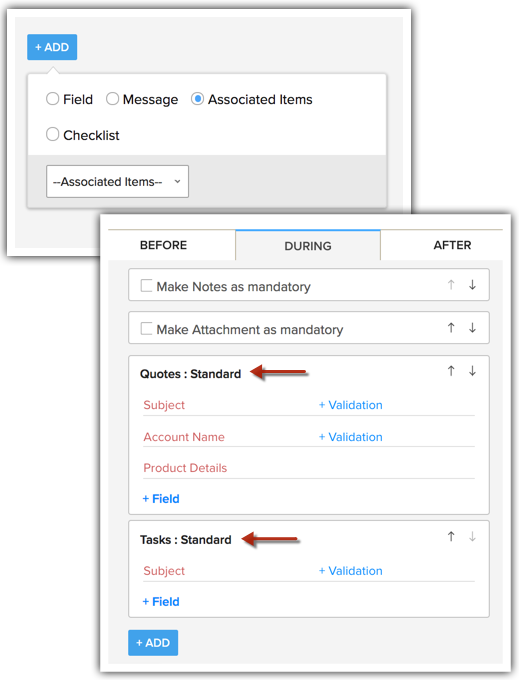
向迁移所有者添加消息
只有对销售团队的清晰指令才能确保他们高效执行流程。在每个阶段添加对销售团队的消息,以便每个迁移所有者知道他/她应该完成的任务。
要向迁移所有者添加消息,请执行以下操作:
- 在迁移期间页签中,点击添加。
- 选择消息。
- 在文本框中编写相应消息。
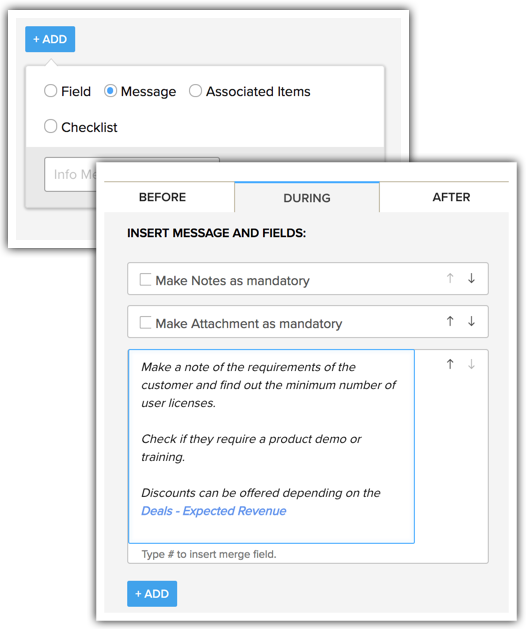
强制填写备注
您可能想要知道有关流程的各个方面的额外详细信息,例如,为什么销售代表输入了特定折扣、为什么特定任务处于暂挂状态等等。这些额外详细信息可添加为备注,而且,可在流程的“迁移期间”阶段强制填写这些备注。
要强制填写备注,请执行以下操作:
- 在迁移期间页签中,选中强制填写备注复选框。
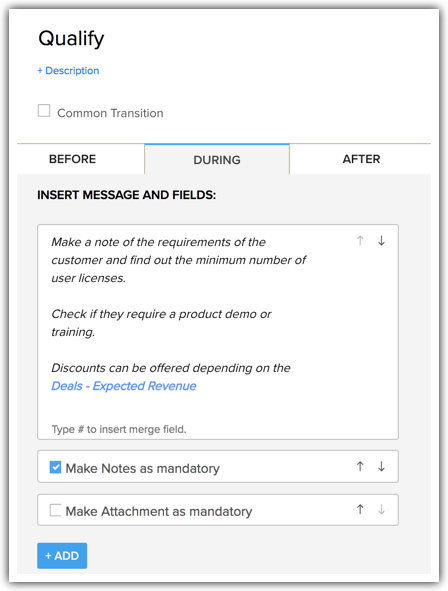
所以,执行资质审查迁移时,迁移所有者需要输入客户需求的明细作为备注(如消息中所述)。
强制添加附件
任何流程,无论是销售、保险、制造业还是房地产业 - 任何业务流程都会带来对若干文档的需求。销售合同、服务等级协议、法律文档等在流程的不同阶段是必需的。可在蓝图的必需阶段强制要求提供它们。
要强制添加附件,请执行以下操作:
- 在迁移期间页签中,选中强制添加附件复选框。
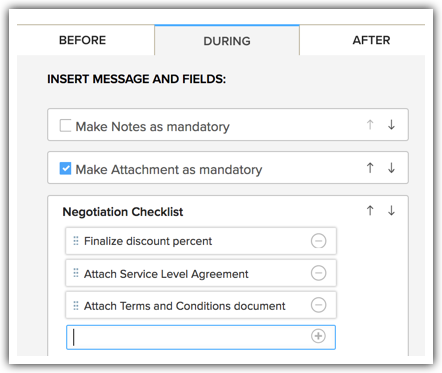
所以,执行协商迁移时,迁移所有者需要附加检查表中强制要求的文档。
您可使用向上箭头和向下箭头对弹出窗口中显示的项重新排序。还可使用合并字段以在屏幕上显示 CRM 中的数据。
迁移之后
将操作定义为迁移完成时自动完成。可在“迁移之后”分栏中自动完成的操作包括:
- 发送电子邮件通知
- 分配任务
- 更新字段
- 触发 Webhook
- 触发自定义函数
在 Zylker 的示例中,必须自动向销售经理发送有关为进行折扣审批而提交的交易的电子邮件通知。所以,选择电子邮件警报并关联所需电子邮件模板。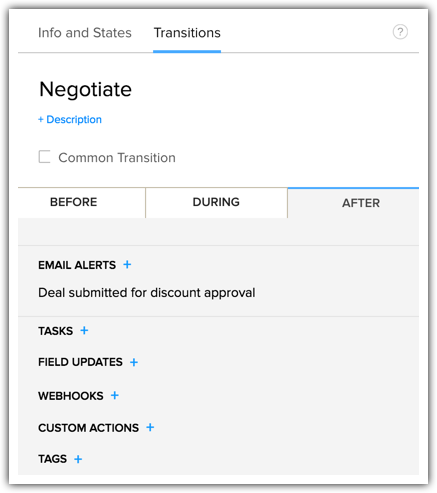
可以相同方式对每个迁移构建条件,直到流程结束。要了解此蓝图的执行情况,请点击此处。
为状态配置 SLA
在您的机构中部署流程时,需要确保该流程及时完成。SLA 可帮助您完成此任务。
“SLA”表示服务等级协议,通常用于服务供应商和客户的环境。此术语在蓝图中表示机构内部各团队之间达成的一种协议,用于表示销售代表/团队将特定记录保持为特定状态的最长时间。例如,如果交易处于“资质审查”阶段的时间太久,那么系统必须向销售经理或记录所有者通知此情况。但是,多久才会被认为太久?如果此交易处于某个状态的时间确实太久,那么应该通知谁,又应该如何处理?
可通过 SLA 在蓝图中配置这些详细信息。如果配置了 SLA,那么 CRM 会监视记录及每个记录处于特定状态的时长。如果该记录处于特定状态的时长超过所提到的限制,那么系统会按配置向 SLA 设置中提到的用户发送警报。这可帮助您及时了解机构中的流程进展并及时解决问题。
要为状态配置 SLA,请执行以下操作:
- 在“蓝图编辑器”中,点击要为其配置 SLA 的状态。例如,已进行资质审查。
- 设置交易可处于“已进行资质审查”状态的最长时间限制。例如,3 天。
- 交易超过 SLA 时间限制时,指定应在何时通知何人。
例如,时间增长到第 3 天时通知记录所有者。 - 除此时间增长通知外,还可设置另一警报以在达到 SLA 时间限制之前或之后发送。
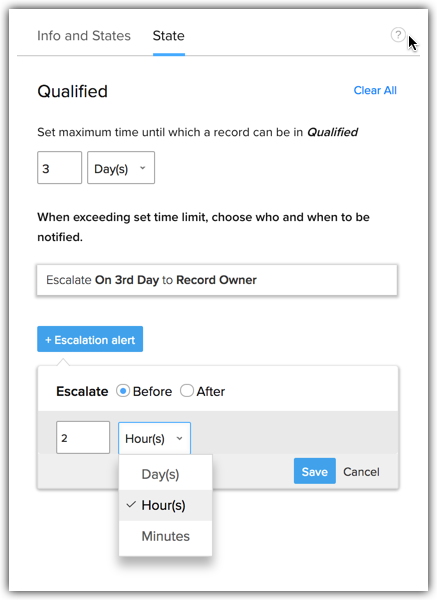
例如,在达到此限制之前 2 小时,向记录所有者通知有关 SLA 时间限制的信息。这可帮助您及时采取措施。
常规迁移
常规迁移是可从流程中的所有状态执行的迁移。
例如,在交易跟进流程中,记录经历若干阶段(例如,资质审查、协商、折扣审批等等)后,您通常会知道您是否拿到了该笔交易。所以,失去交易是仅在面向流程结束时才可用的迁移。但是,假定客户显示对交易没兴趣,而您想要在该交易处于“资质审查”阶段时放弃该交易。在这类情况下,您必须能够在当时执行失去交易迁移,而不是经历所有中间阶段。
为使此操作可行,您必须通过选中以下图像中显示的复选框以使失去交易成为常规迁移。一旦您执行此操作,那么您将在所有状态中见到失去交易迁移。目前,对于每个流程,您可以有 25 个常规迁移。

样本过程流
在以下幻灯片中,您将发现各种行业(例如,教育、房地产、保险、银行和金融)的业务的样本过程流。它们是通用过程流,旨在帮助您了解如何开始设计您自己的蓝图。您可部署状态、迁移并根据自己的独特需求设计过程流。立即开始浏览库!
要记住的要点
- 蓝图限制:
限制 免费版 标准版 专业版 企业版 超级版 每个版本允许的生效蓝图数
(包含默认蓝图)- - 3 20 100 每个蓝图允许的迁移数 - - 10 100 300 每个蓝图允许的常规迁移数 - - 2 5 25 “迁移期间”分栏中可提示输入的字段数。 - - 4 10 50 - 蓝图将按它们列示在“蓝图”页面中的顺序执行。必要时,您可对流程重新排序。
- 在 Zoho CRM 中配置所有自动化功能后,它们的执行顺序如下所示:分配规则,工作流规则,审批流程,蓝图,最后是案例升级规则。
- 在一个流程中,不同用户可拥有不同迁移。如果用户无权访问记录,但其身份为迁移所有者,那么该用户将能够执行该迁移,但无法编辑该记录。
- 一个状态最多可有 12 个结果。即,一个状态可连接至 12 个不同状态(通过不同迁移)。
- 如果在流程中仍有生效记录的情况下修改* 蓝图,那么系统会提示您将这些记录移至蓝图的最新版本,或让他们一起退出该流程。
(*) 修改在此处是指:- 过程流中的更改
- 取消激活蓝图
- 删除蓝图
请注意,修改不是是对迁移进行的更改。对蓝图中的迁移分块进行的任何更改将立即生效,不管是对流程中的新记录还是现有记录都是如此。
- 如果流程中有活动记录,那么不能删除蓝图。但是,可取消激活蓝图,以使后续记录不再进入该流程。
- 蓝图会覆盖针对用户设置的字段访问权。例如,如果用户具有对“金额”字段的只读访问权,但该用户负责执行强制填写金额字段的迁移,那么他/她将能够在执行该蓝图迁移时更新金额。在所有其他时间,该用户仍然具有对该字段的“只读”访问权。
- 迁移将对所选迁移所有者及在职位层级中高于他们的人员可见。迁移所有者可从我的工作模块中访问分配给他/她的记录。